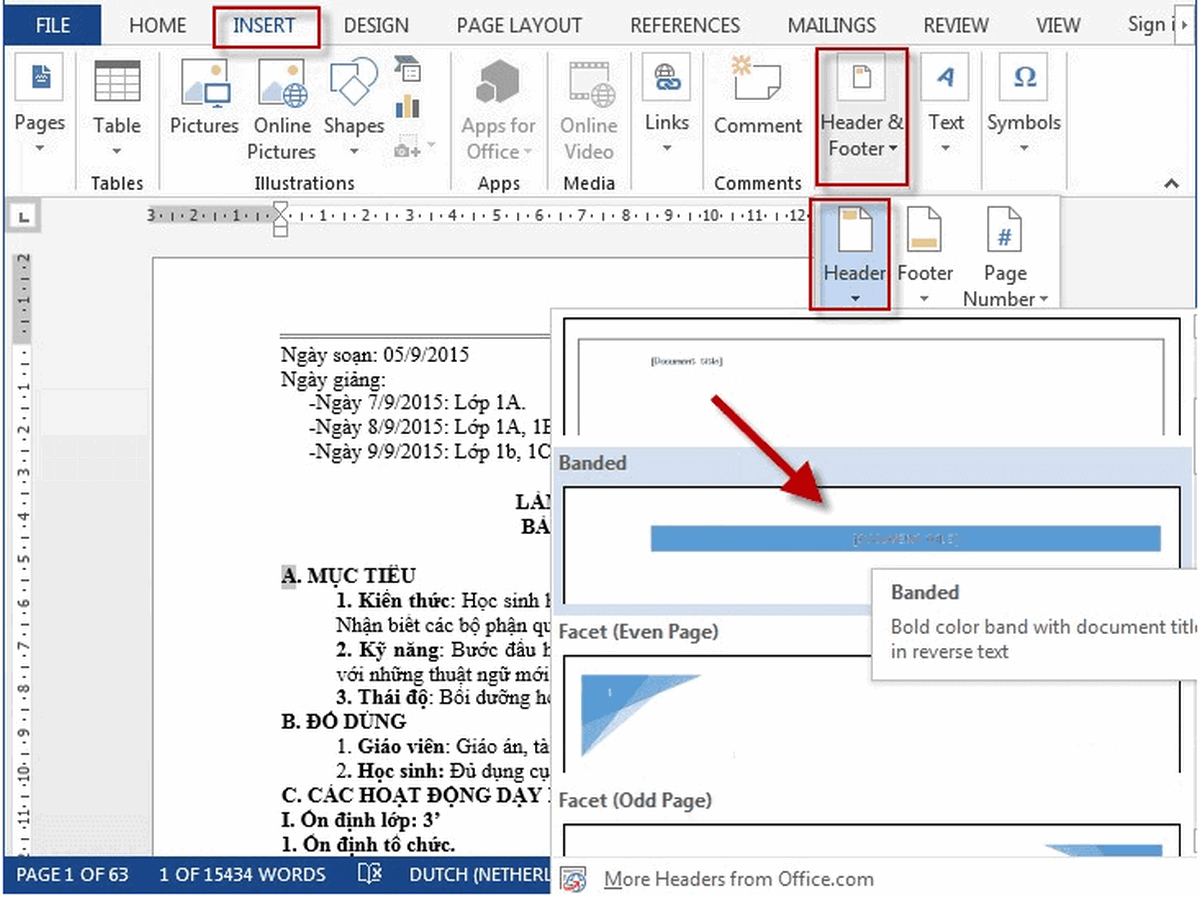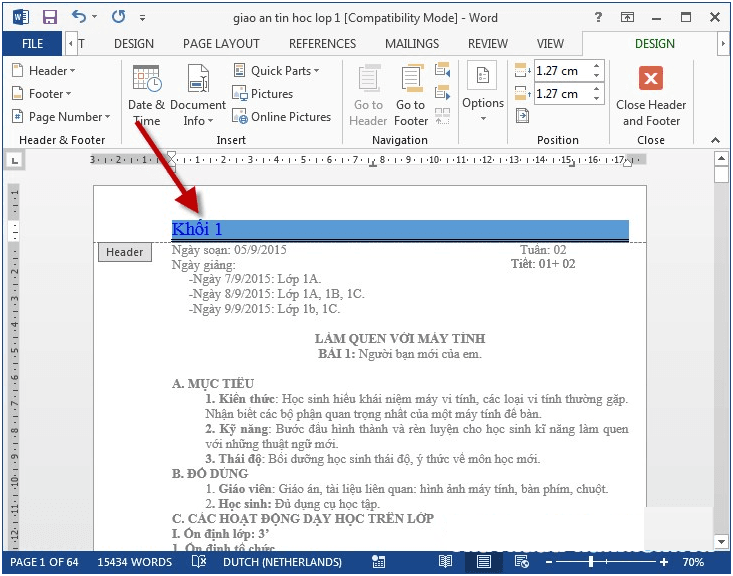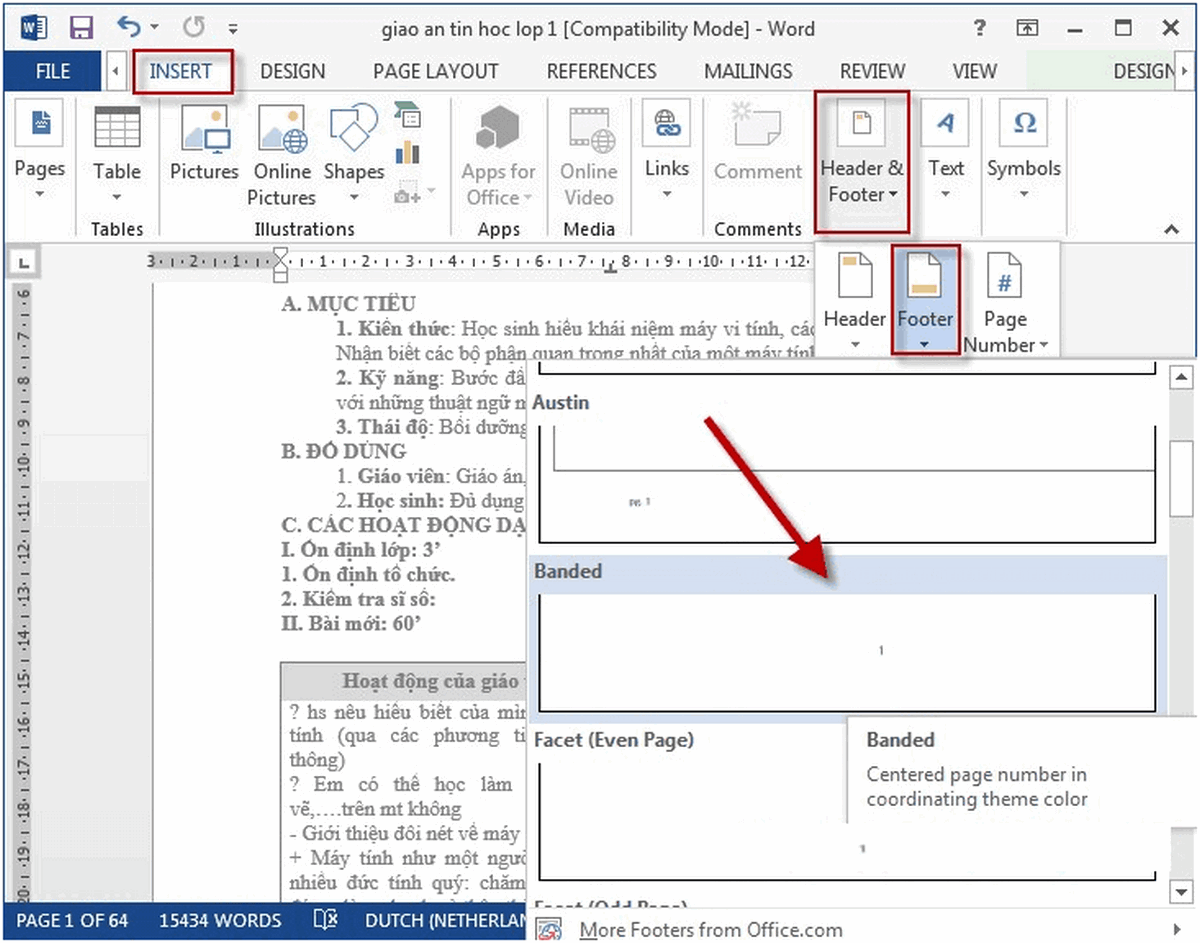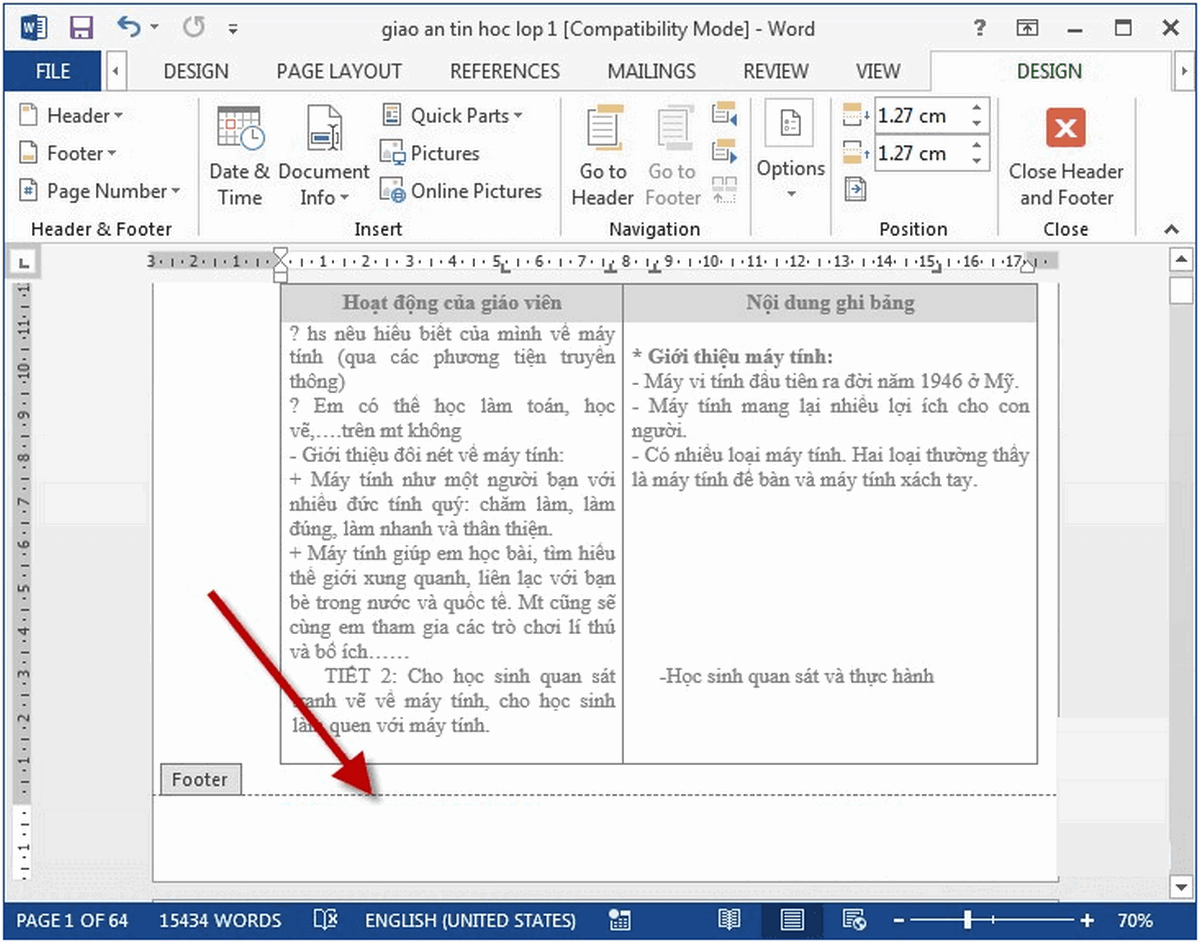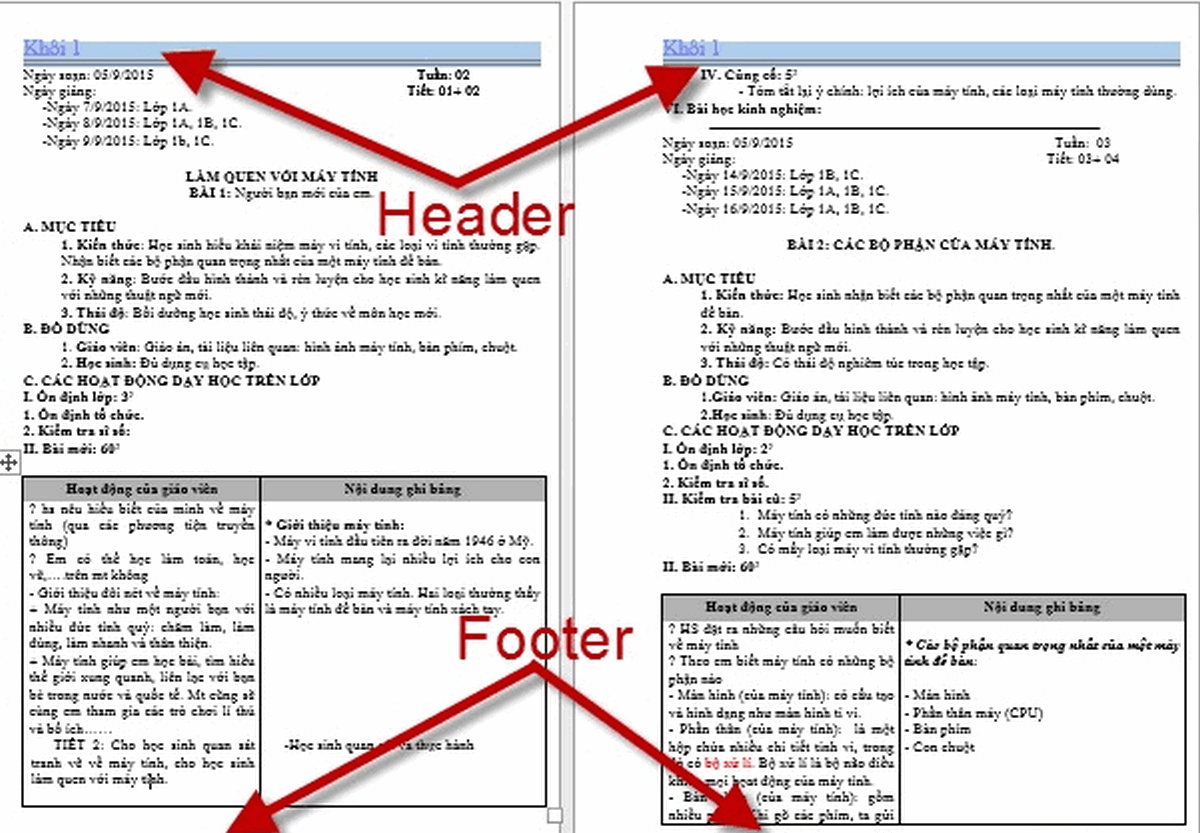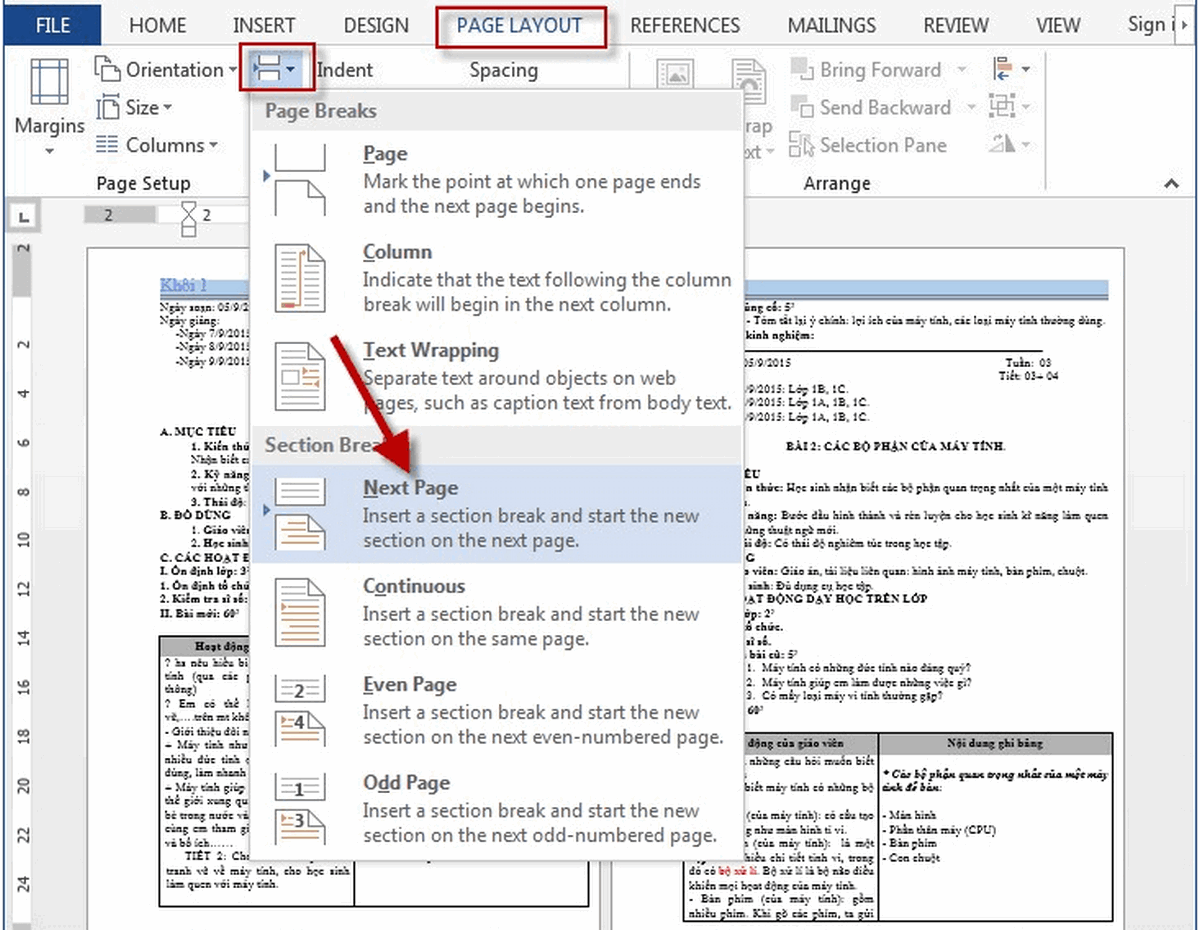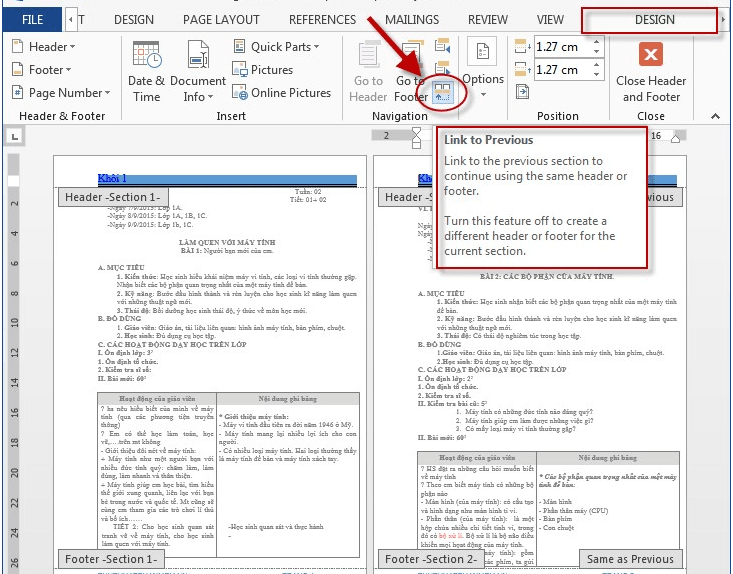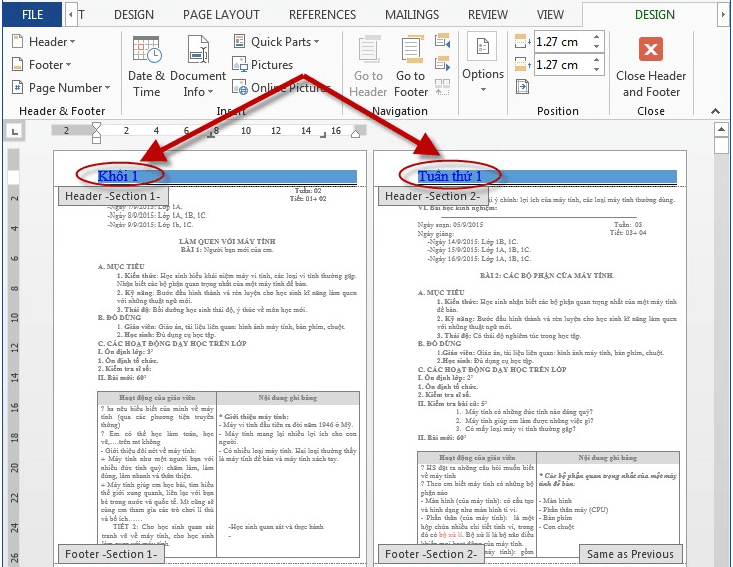Khi đọc một giáo trình bạn thường thấy dòng chữ được biên soạn bởi ai đó trên mỗi đầu trang hoặc cuối trang và hiển thị xuyên suốt toàn bộ file văn bản, đó chính là Header và Footer.
Đây là các thành phần quan trọng trong một bài văn bản, giúp cho người đọc dễ theo dõi, đồng thời thể hiện nét riêng của người soạn văn bản. Việc tạo Header and Footer vào file văn bản Word là thủ thuật rất hữu ích và cần thiết. Daynghebinhduong.com sẽ hướng dẫn các bạn thực hiện thủ thuật này trong các phiên bản word hiện hành.
Nội dung bài viết
Tạo Header, Footer đơn giản.
Bước 1: Sau khi soạn thảo xong nội dung văn bản kích chọn Insert -> header & Footer -> Header -> lựa chọn định dạng header có sẵn để chèn tiêu đề đầu trang cho văn bản:
Bước 2: Nhập nội dung cho tiêu đề đầu trang theo ý muốn
Bước 3: Tương tự tạo tiêu đề đầu trang, cách tạo Footer (tiêu đề cuối trang) thực hiện thao tác tương tự Insert -> header & Footer -> Footer -> lựa chọn kiểu Footer có sẵn:
Bước 4: Nhập nội dung Footer theo ý muốn:
Kết quả đã tạo được Header, Footer theo yêu cầu:
*Tuy nhiên với cách đơn giản này thì tất cả các Header, Footer trên các trang là giống nhau.
Tạo Header, Footer trên mỗi trang là khác nhau
Bước 1: Nháy chuột vào cuối của trang cần tạo tiêu đề riêng -> Chọn thẻ PageLayout -> Breaks -> Next Page để thực hiện ngắt trang:
Tại đây bạn sẽ có 4 lựa chọn chia section gồm:
- Next Page: ngắt sang trang mới.
- Continuous: ngắt ngay vị trí con trỏ chuột.
- Even Page: ngắt trang chẵn.
- Odd Page: ngắt trang lẻ.
Bước 2: Là bước vô cùng quan trọng -> kích đúp chuột vào Header hoặc Footer trên tab Design -> nháy chuột vào biểu tượng Link to Previous để loại bỏ liên kết header, footer giữa các trang:
Bước 3: Nhập tiêu đề cho trang thứ 1 và trang thứ 2 có nội dung khác nhau theo yêu cầu của bạn:
Để tạo tiêu đề cho trang tiếp theo các bạn thao tác tương tự, thực hiện ngắt trang (Breaks -> Next Page) -> loại bỏ liên kết (Links to previous) và nhập nội dung tiêu đề tương ứng với mỗi trang. Kết quả sau khi thực hiện:
*Nếu muốn thực hiện các Footer trên các trang là khác nhau bạn thực hiện tương tự. Như vậy bạn có thể tạo mỗi trang có tiêu đề khác nhau mang lại cái nhìn khách quan cho người đọc.
Lưu ý khi tạo header, footer
Cách tạo header, footer trên Word giúp bạn có thể thêm các nội dung phụ như: Tác giả, ngày tháng, tên văn bản, địa danh, … xuyên suốt toàn bộ file văn bản. Tuy nhiên, bạn cũng không nên quá lợi dụng việc tạo header và footer bởi nếu như tạo nhiều sẽ gây rối mắt người dùng.
Trong header, footer, chúng ta cũng chỉ nên đưa vào những thông tin cần thiết như số trang, tên tác giả, …Hy vọng qua bài viết trên đây hữu ích với các bạn! Chúc các bạn thực hiện thành công!